Все способы:
Проблема с загрузкой Windows 10 сразу же после установки — самое неприятное, что может случиться при выполнении данного процесса. Однако не стоит спешить сразу переустанавливать операционную систему, ссылаясь на возникновение критических ошибок. Вполне возможно, что неполадка была вызвана из-за проблем с комплектующими или в связи с неправильной инсталляцией обновлений при первом запуске. Мы советуем сначала присмотреться к следующим рекомендациям, выполняя их по очереди, а если это не поможет, уже переходить к переустановке ОС.
Способ 1: Проверка видеокарты
Этот метод подойдет лишь тем пользователям, у кого при загрузке операционной системы на экране появляется только черный экран. Скорее всего, проблема в этом случае связана с дискретной видеокартой, если монитор подключен именно к ней. Дело в том, что некоторые модели не выводят на дисплей изображение без предварительной инсталляции соответствующих драйверов. Однако осуществить это без загрузки ОС не получится, поэтому мы рекомендуем подключить монитор к материнской плате, чтобы задействовать встроенную графику. Более детально об этом читайте в материале ниже.
Подробнее: Как пользоваться встроенной видеокартой
Если же вы уверены в том, что и дискретный графический адаптер должен корректно работать даже без наличия драйверов, например, ранее уже переустанавливали ОС и все функционировало правильно, сейчас мы советуем проверить его подключение и убедиться в том, что дополнительное питание подключено к БП, в случае его наличия. После переподключения повторно запустите Виндовс, проверив загрузку.
Подробнее:
Подключаем видеокарту к материнской плате ПК
Подключаем видеокарту к блоку питания
Способ 2: Использование средств восстановления
Этот и все дальнейшие методы будут выполняться в среде восстановления Windows 10, поэтому вам нужно обязательно загрузиться с установочной флешки или диска. Если по каким-то причинам вы уже избавились от такого носителя, создайте его заново, используя рабочий компьютер.
Подробнее: Создание загрузочного диска с Windows 10
После загрузки с такого накопителя и происходит запуск средств восстановления, командной строки и других имеющихся инструментов. Для начала давайте разберем автоматическое исправление функционирования ОС.
- При появлении окна «Установка Windows» выберите оптимальный язык интерфейса и сразу же переходите к следующему шагу.
- Слева отыщите надпись «Восстановление системы» и кликните по ней.
- В разделе «Выбор действия» вас интересует «Поиск и устранение неисправностей».
- При отображении дополнительных параметров выберите «Восстановление при загрузке».
- Теперь начнется автоматическая перезагрузка с поиском и устранением неполадок, мешающих корректному старту Виндовс. Если их удалось обнаружить и исправить, должен произойти вход в ОС, и вы сможете начать корректное взаимодействие с ней.
- В противном случае придется снова загрузиться с флешки и перейти в раздел «Дополнительные параметры». Здесь выберите «Удалить обновления».
- Тут мы советуем нажать на «Удалить последнее обновление компонентов».
- Подтвердите деинсталляцию.
- Ожидайте завершения данного процесса.
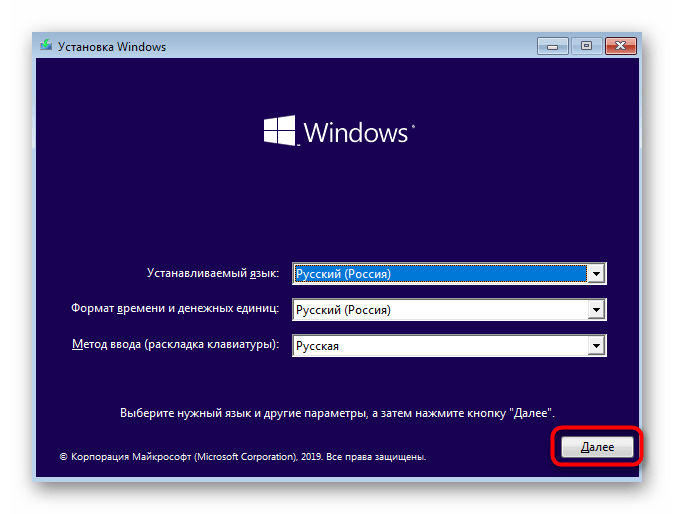
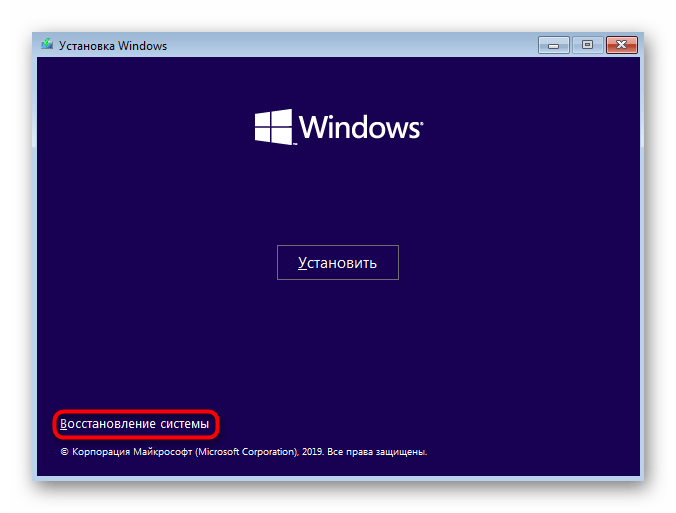
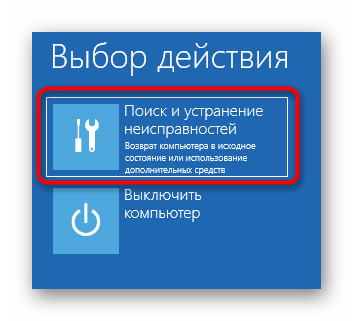
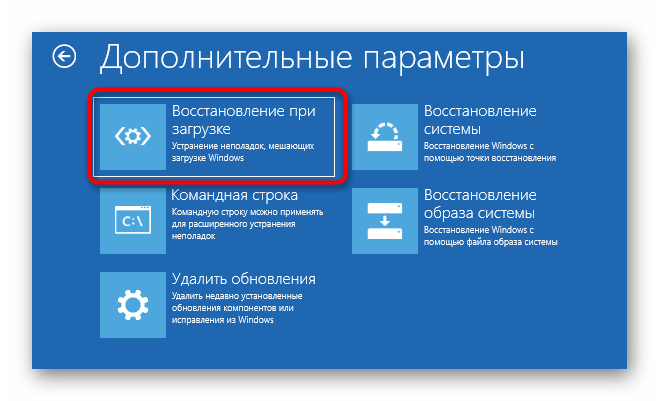
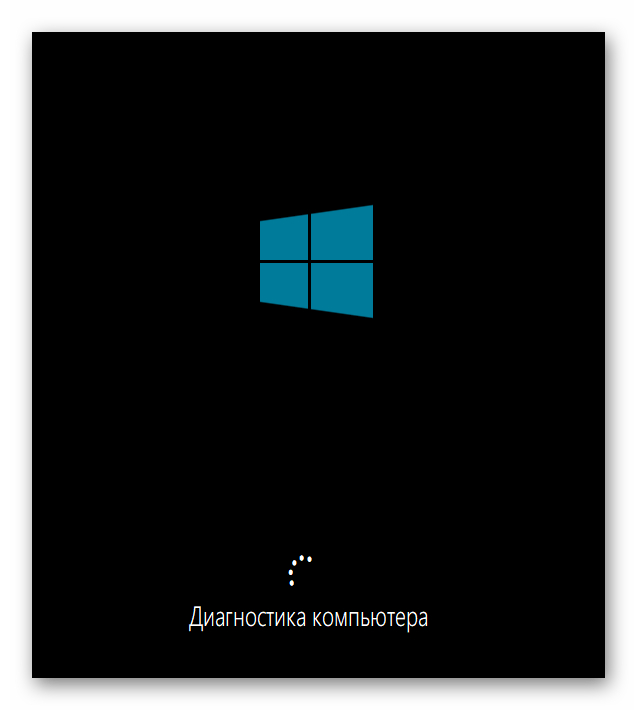
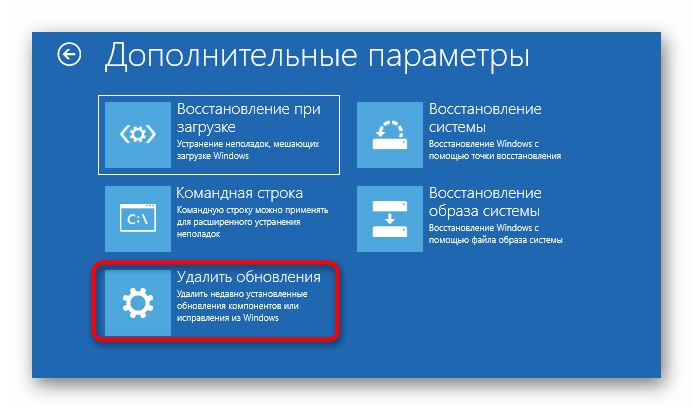
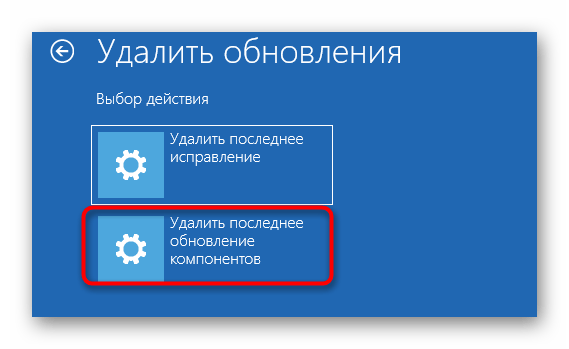
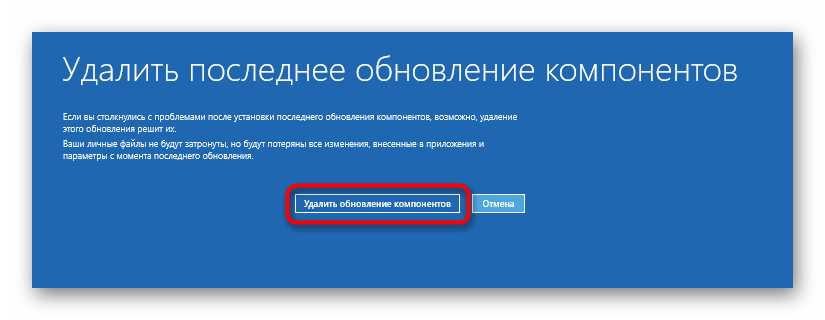
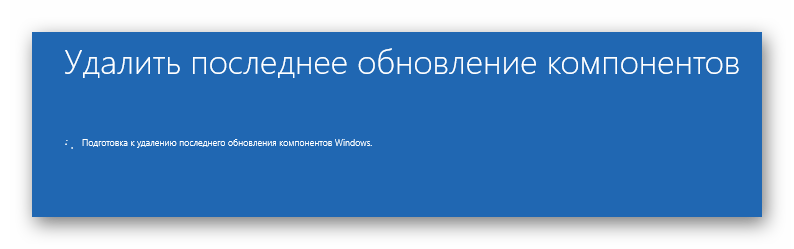
Если неполадку с загрузкой операционной системы действительно вызвали неудачно установленные обновления или какие-либо внутренние конфликты, теперь вы сможете нормально войти в свою учетную запись и приступить к работе с компьютером. В противном случае переходите к следующему методу.
Способ 3: Восстановление загрузчика Windows
Метод с восстановлением загрузчика Windows тоже выполняется через тот самый созданный накопитель, ведь для этого нужно будет открыть Командную строку. С проблемой поломки загрузчика в основном сталкиваются те пользователи, кто установил Windows 10 вместо Linux или рядом с другой операционной системой. Однако и другие ситуации тоже могут провоцировать подобную неполадку. Существует несколько вариантов восстановления загрузчика через консоль, о чем мы предлагаем прочитать в следующем руководстве.
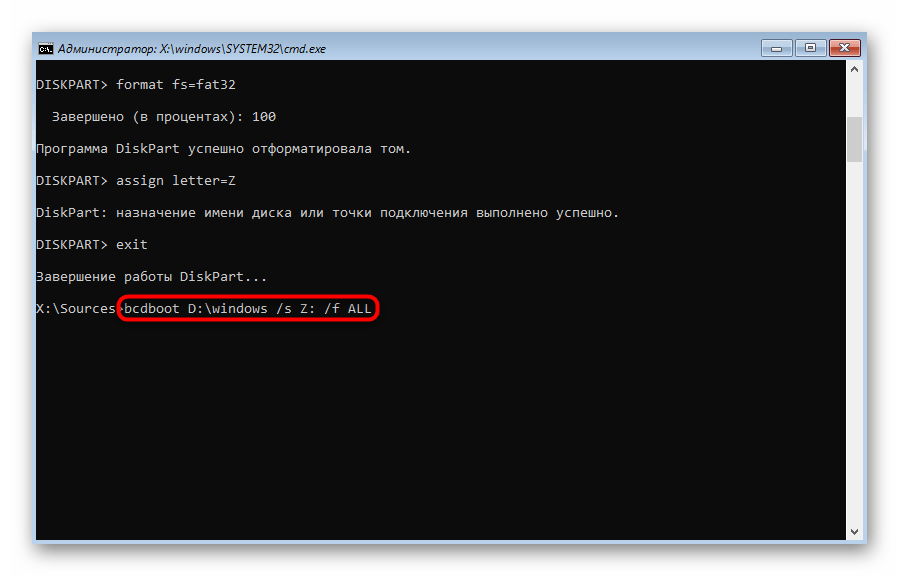
Подробнее: Восстановление загрузчика Windows 10 через Командную строку
Способ 4: Проверка целостности системных файлов
Обычно используемое в Способе 2 средство исправления проблем при загрузке Windows сканирует системные файлы на наличие повреждений и восстанавливает их, однако иногда это не заканчивается успехом. Тогда пользователю рекомендуется самостоятельно проверить целостность объектов, отвечающих за корректность функционирования ОС, загрузившись через созданную ранее флешку и открыв командную строку. Существует две доступные утилиты, позволяющие справиться с поставленной задачей. О последовательности их использования и правилах запуска читайте далее.
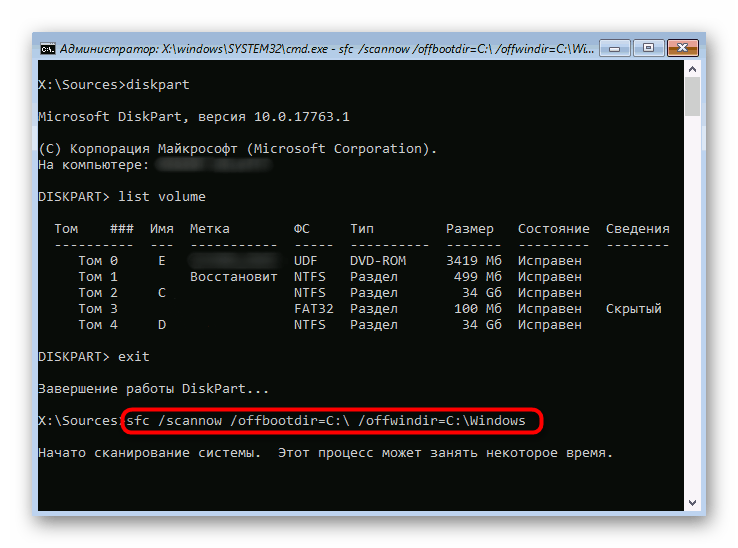
Подробнее: Использование и восстановление проверки целостности системных файлов в Windows 10
Способ 5: Исправление проблем накопителя
Не стоит исключать аппаратные и программные проблемы жесткого диска, которые тоже могут влиять на запуск операционной системы. Даже если сама Windows установилась на такой накопитель, это еще не значит, что он полностью исправен. В случае, когда ни одна из приведенных выше рекомендаций не принесла должного результата, мы рекомендуем проверить HDD на наличие ошибок и исправить их, если такие будут найдены.
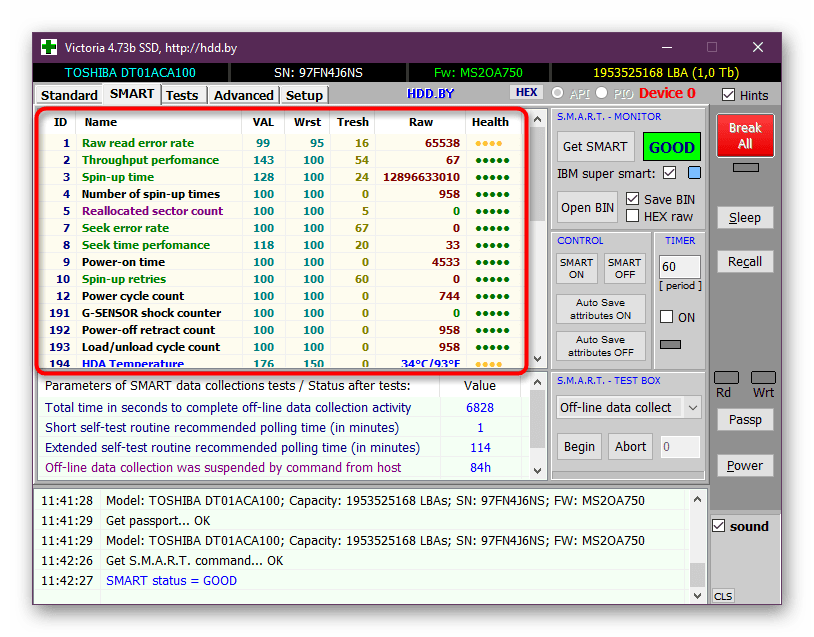
Подробнее: Проверка жесткого диска на работоспособность
Способ 6: Переустановка Windows 10
Последний метод нашего сегодняшнего руководства является самым радикальным, поскольку заключается в переустановке операционной системы. Вполне вероятно, что во время инсталляции произошли критические ошибки или же сам образ с Виндовс изначально поврежден. Для начала мы советуем использовать уже имеющуюся загрузочную флешку или перезаписать ее, задействовав все тот же ISO-образ. Если же после повторной установки проблема останется, следует подыскать другую сборку Windows 10.
Наши рекомендации должны помочь справиться с проблемами при загрузке Виндовс 10, которые возникают сразу же после завершения установки. Выполняйте каждый из этих способов по порядку, чтобы быстро и легко найти правильное решение.
 Наша группа в TelegramПолезные советы и помощь
Наша группа в TelegramПолезные советы и помощь
 lumpics.ru
lumpics.ru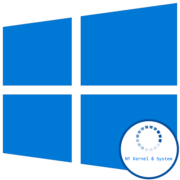


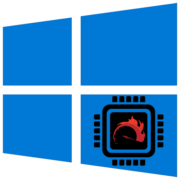
я устоновил виндовс 10 кокоето время робит вотом тухнит и не включяется пока не выдерниш из резетки хз что сестема компонентов пк в норме что делать
На компе стояли две Windows 8(32 и 64) выбор был через меню загрузки. На соседний диск была установлена Windows 10. Через меню выбрать ОС не получалось. Только через смену загрузочного диска в БИОСе. Но при каждой смене ОС происходило сканирование всех дисков.
В один момент Windows 8(64) не загрузилась, а её диск пропал в других ОС. Оказалось, что Windows 10 пометила ее раздел как принадлежащий ей и без прав кому-либо ещё его просматривать.
С помощьюWindows 8(32) получилось сделать раздел доступным, но Windows 8(64) не грузится и все точки восстановления удалены.
При запуске в режиме командной строки спрашивает пароль Администратора и нормально запускается. Простейшие приложения можно запускать Блокнот, Регедит. Инсталятор просит перезагрузиться для восстановления. Бестолку.
sfc /scannow
Пишет, что «защите ресурсов не удается запустить службу восстановления»
При штатной загрузке Windows 8(64) наблюдается черный экран.
Могу добавить лог bcdedit
Ничего из вышеперечисленного не помогает, если сразу после установки идёт черный хуран
Здравствуйте, Аноним. Вполне возможно, что проблема заключается именно в используемой сборке. Утоните, пожалуйста, вы пытаетесь установить лицензионную сборку или просто скачали Виндовс через Торрент? Если сборка нелицензионная, ничем помочь не можем, скачайте официальный ISO и запишите его на флешку. Скорее всего, в этом случае после установки вы увидите не черный экран, а продолжение подготовки к использованию операционной системы.
В общем у ноута сгорела мат.плата и потом поменяли его и начало работать но утром включил (очень долго ждал включения ) и все рабочий стол исчез и ничего не работало
Знаете из-за чего ?
Установил виндовс 10 через флешку вск идёт нормально но конец после завершения чёрный экран и мигает верхнем углу строка и все
Здравствуйте, Аноним. Виндовс ни разу не загрузилась нормально? Если так, тогда проблема в самом образе с операционной системой. Если вы используете нелицензионную сборку, скачайте другой ISO-файл, обязательно прочитав комментарии под его раздачей. Создайте новую загрузочную флешку и повторите установку.
стоит 2 операционки ХР и вин10.при попытке перезагрузки (в вин10) не стартует биос. в ХР нормально перезагружается.чё делать?
Виндовс 10 проблемная ось,сколько не ставил вечные траблы.Красота не стоит таких жертв(
Здравствуйте. В этом случае вам потребуется воспользоваться третьим способом, который заключается в восстановлении загрузчика Windows 10. Дополнительно отмечу, что нужно соблюдать определенные правила при установке двух операционных систем рядом. Вы можете описать принцип действий, который выполняли во время инсталляции?